Restez chez vous : lancez votre soirée Netflix, OCS… avec Raccourcis
Si cette période de confinement entraîne une utilisation soutenue de votre Apple TV, pour regarder Netflix, OCS, Molotov et autres, c'est l'occasion de créer des raccourcis pour ces services, en y ajoutant un zeste de domotique.
Idem si vos enfants sont accros à un ou deux jeux Apple Arcade en particulier, vous pouvez dupliquer et adapter ces raccourcis pour n'importe quelle app installée sur votre Apple TV. Seul pré-requis : il faut iOS 13. Le reste est très simple et ne prendra que quelques minutes.
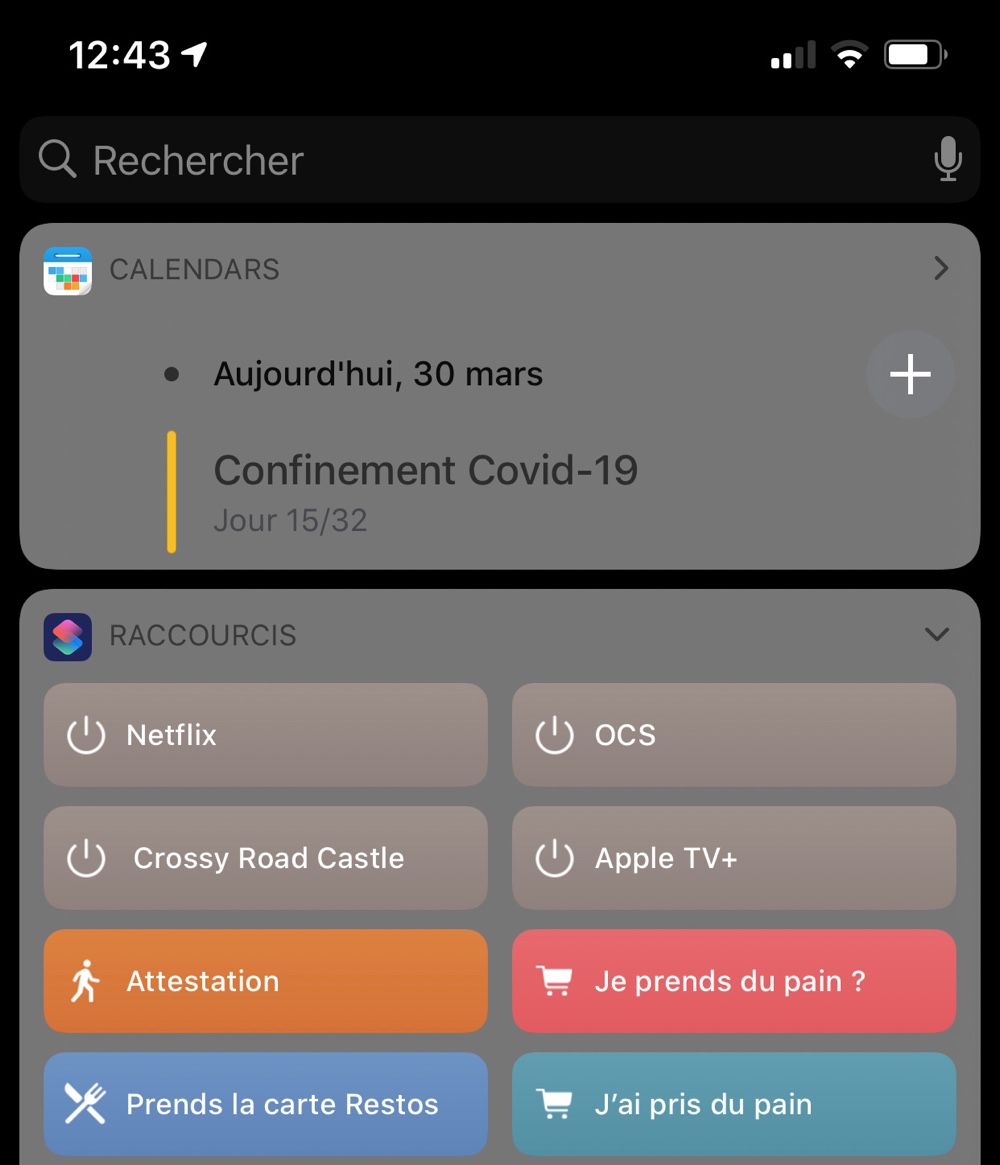
Le raccourci type, pour un service de streaming, va enchainer automatiquement les actions suivantes :
- Allumer l'Apple TV
- Lancer l'app du service
- Afficher la télécommande de l'Apple TV sur votre iPhone
- Eteindre des lumières
Vous le déclencherez depuis l'écran des widgets de l'iPhone ou par un "Dis Siri".
Éteindre les lumières
L'étape des lumières n'intéressera pas tout le monde, mais on commencera avec elle pour en disposer ensuite dans Raccourcis. Si vous n'avez pas d'éclairage connecté, zappez ce passage :
- Ouvrez l'app "Maison"
- Touchez le bouton + en haut à droite, ajoutez une scène et choisissez l'option "Personnalisée".
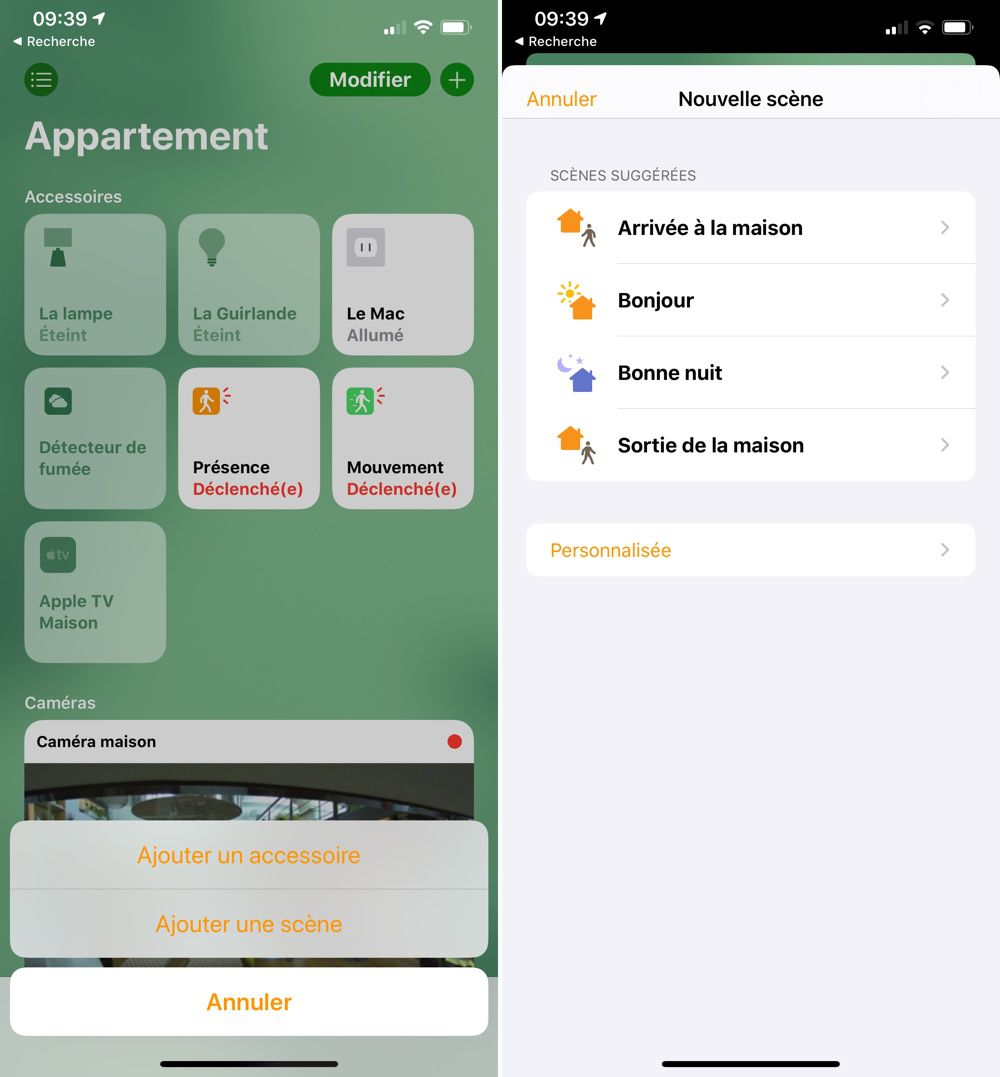
- Donnez-lui un nom, ajoutez des accessoires en sélectionnant les lampes sur lesquelles agir puis validez avec "OK".

- Dans l'écran principal de la scène, veillez à ce que les boutons des lampes soient sur "Éteindre". Validez avec "OK". La scène est ajoutée à votre pièce.
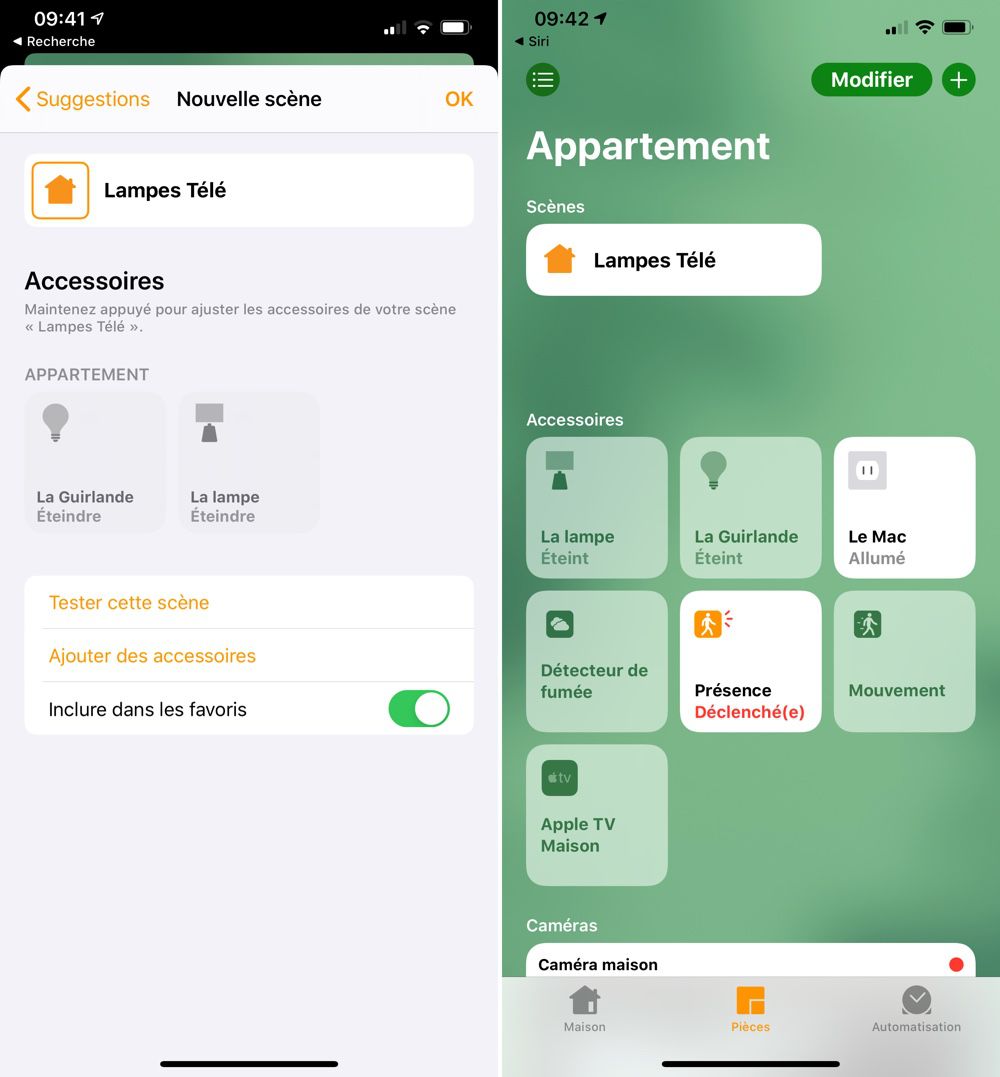
NB : vous pouvez aussi commander les éclairages sans créer de scène. Directement dans votre raccourci, ajoutez l'action "Commande Maison" de l'app "Maison", puis désignez les lampes à piloter. C'est une alternative si vous n'avez aucun besoin d'une scène HomeKit.
Allumer l'Apple TV et lancer une app
- Ouvrez l'app Raccourcis. Dans l'onglet "Mes raccourcis" touchez le bouton "+" pour en créer un nouveau.
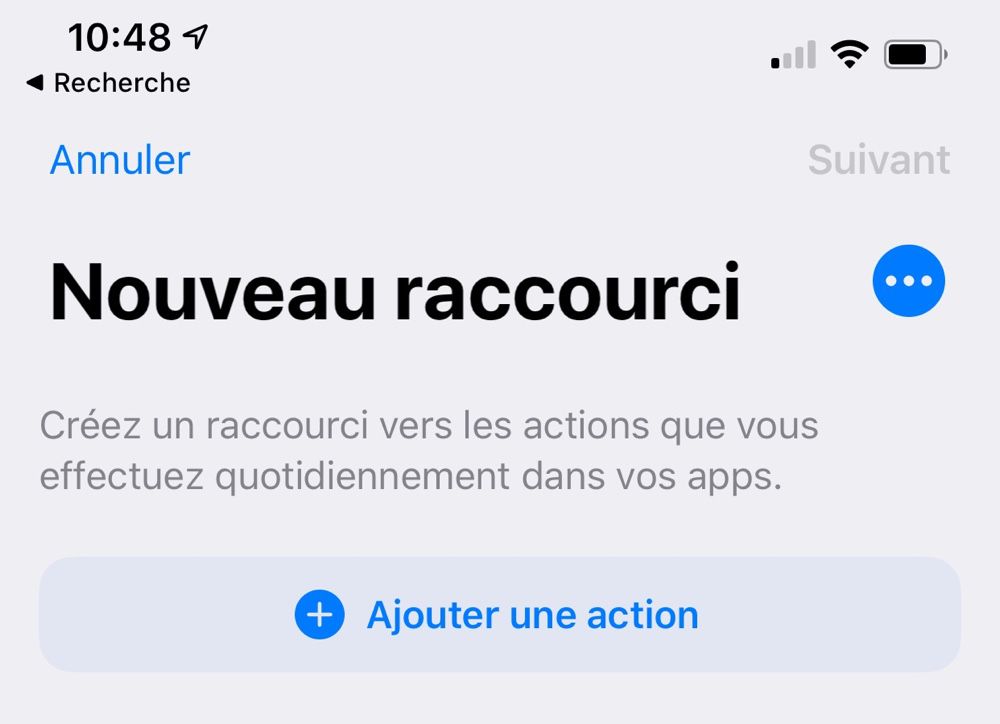
- Touchez "Ajouter une action", puis l'icône "Apps" et enfin celle de "Apple TV Remote".
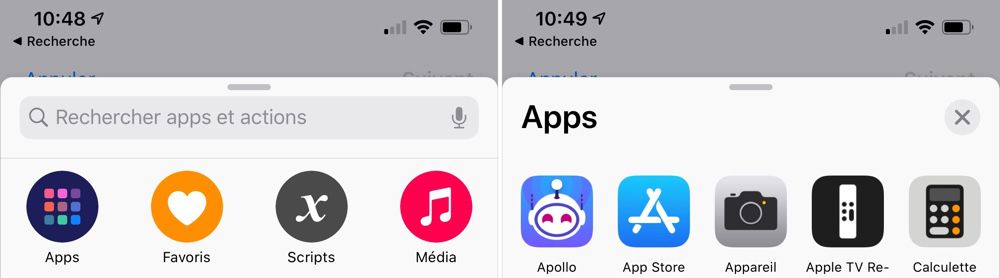
- Dans la liste des actions disponibles au travers de cette télécommande logicielle, touchez l'action "Réactiver l'Apple TV".
- Dans l'action qui a été ajoutée, touchez la variable "Apple TV" qui est affichée en grisé.
- Sélectionnez le nom de votre boitier qui doit apparaître dans le menu en bas ("Apple TV Maison" dans notre exemple).
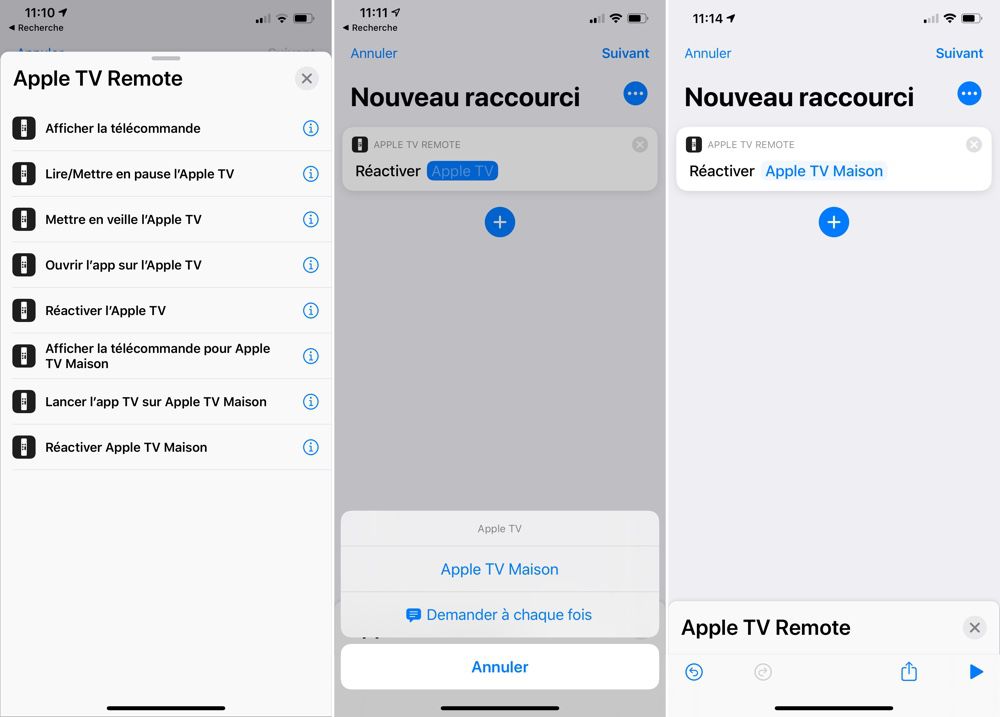
- Pour ajouter l'action suivante, tirez vers le haut le tiroir "Apple TV Remote" visible au bas de l'écran.
- Dans la liste, sélectionnez "Ouvrir l'app sur l'Apple TV". Dans cette nouvelle action, désignez votre Apple TV, comme précédemment. La variable liée à "Ouvrir" va ensuite s'activer et afficher le nom de l'app "TV".
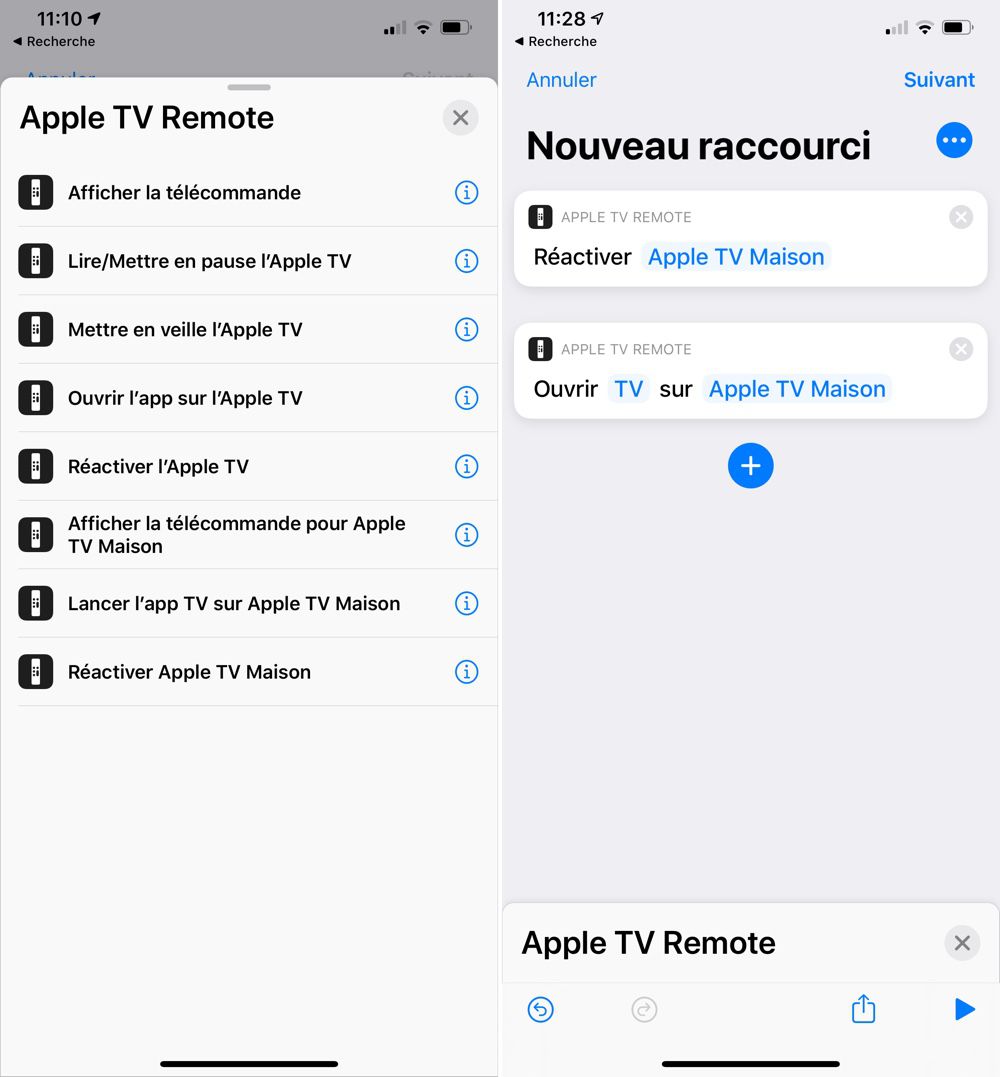
- Touchez cette variable "TV" et sélectionnez l'app de votre choix dans la liste présentée.
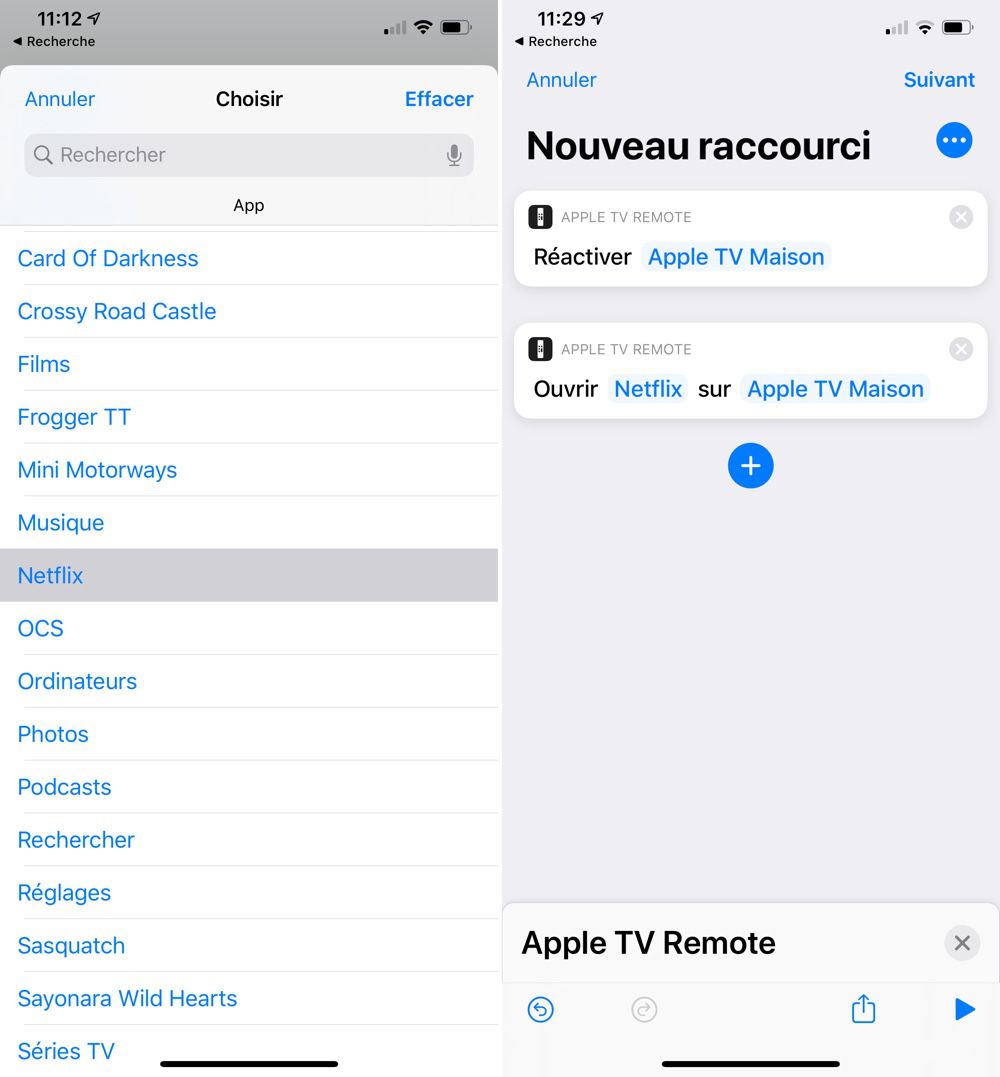
Afficher la télécommande Apple TV sur l'iPhone
- Tirez de nouveau sur le tiroir "Apple TV Remote" en bas de l'écran et sélectionnez "Afficher la télécommande pour [nom de votre Apple TV]". Il s'agit de la télécommande utilisable depuis l'iPhone. Elle reste tout le temps ouverte, de manière à être immédiatement disponible chaque fois que vous allumez l'écran du téléphone.
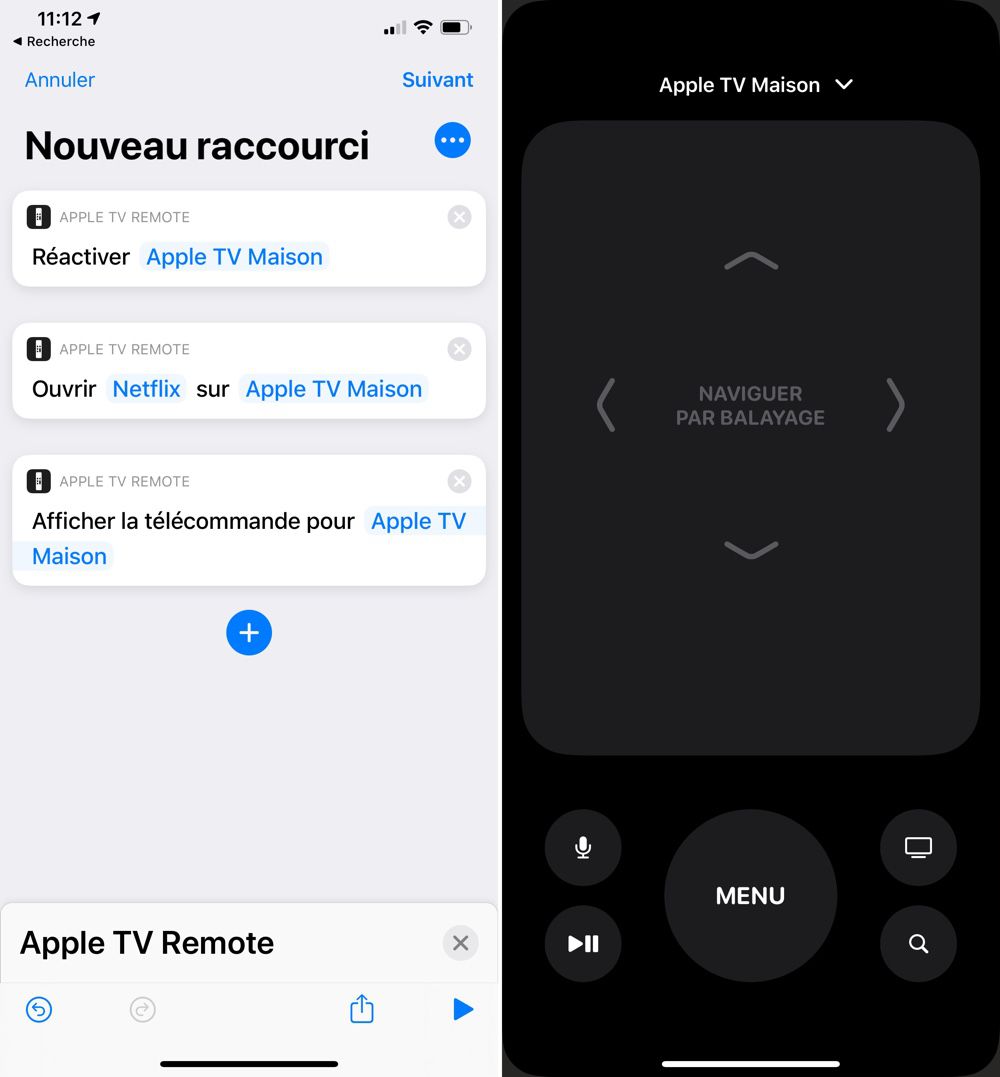
Gérer l'éclairage
Enfin, vous pouvez ajouter votre scène HomeKit pour éteindre certains éclairages.
- Touchez le bouton "+" dans l'écran de votre raccourci, puis l'icône "Apps" puis celle de "Maison".
- Dans la liste des actions pour "Maison", touchez celle créée précédemment ("Exécuter Lampe Télé" dans notre exemple).
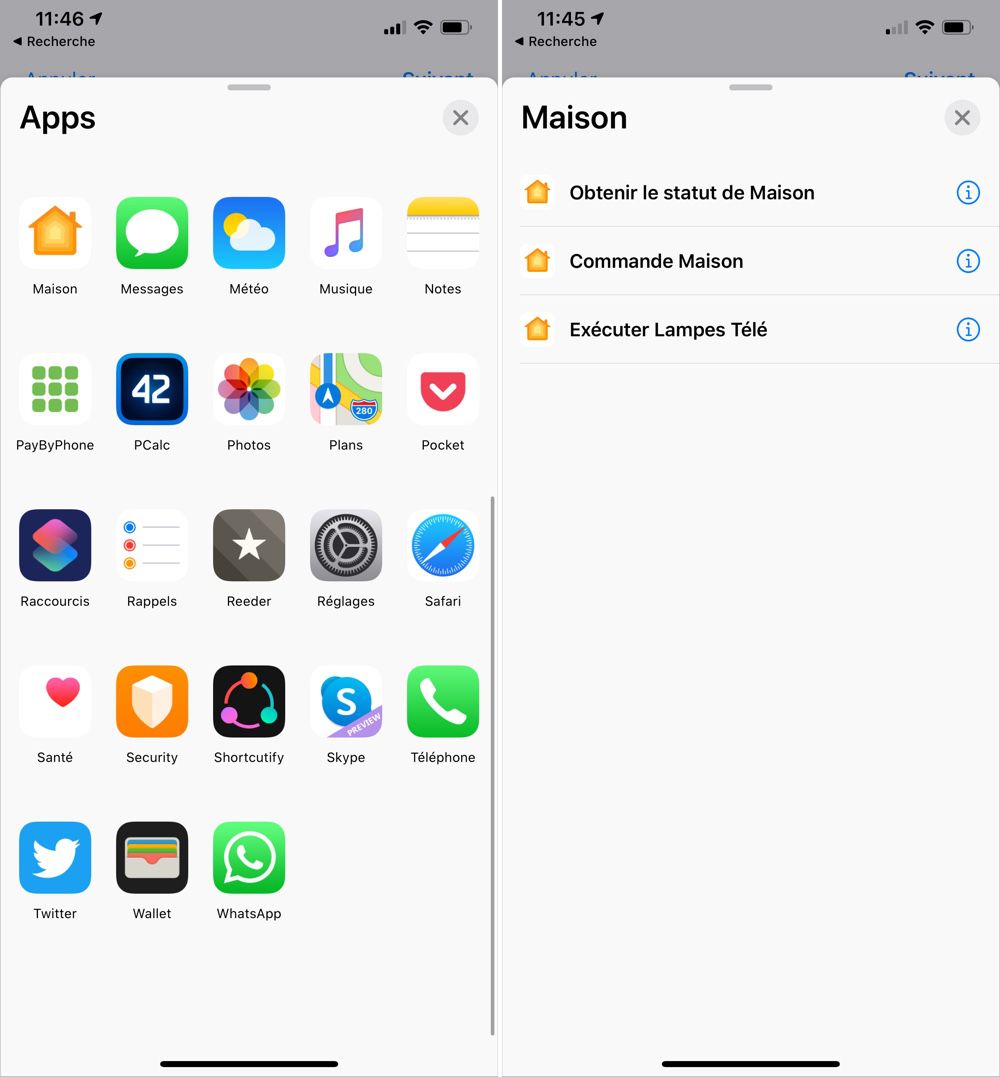
- L'action est ajoutée en tant qu'ultime étape de votre raccourci. Pensez à désactiver l'option "Afficher lors de l'exécution" qui n'a aucune utilité ici.
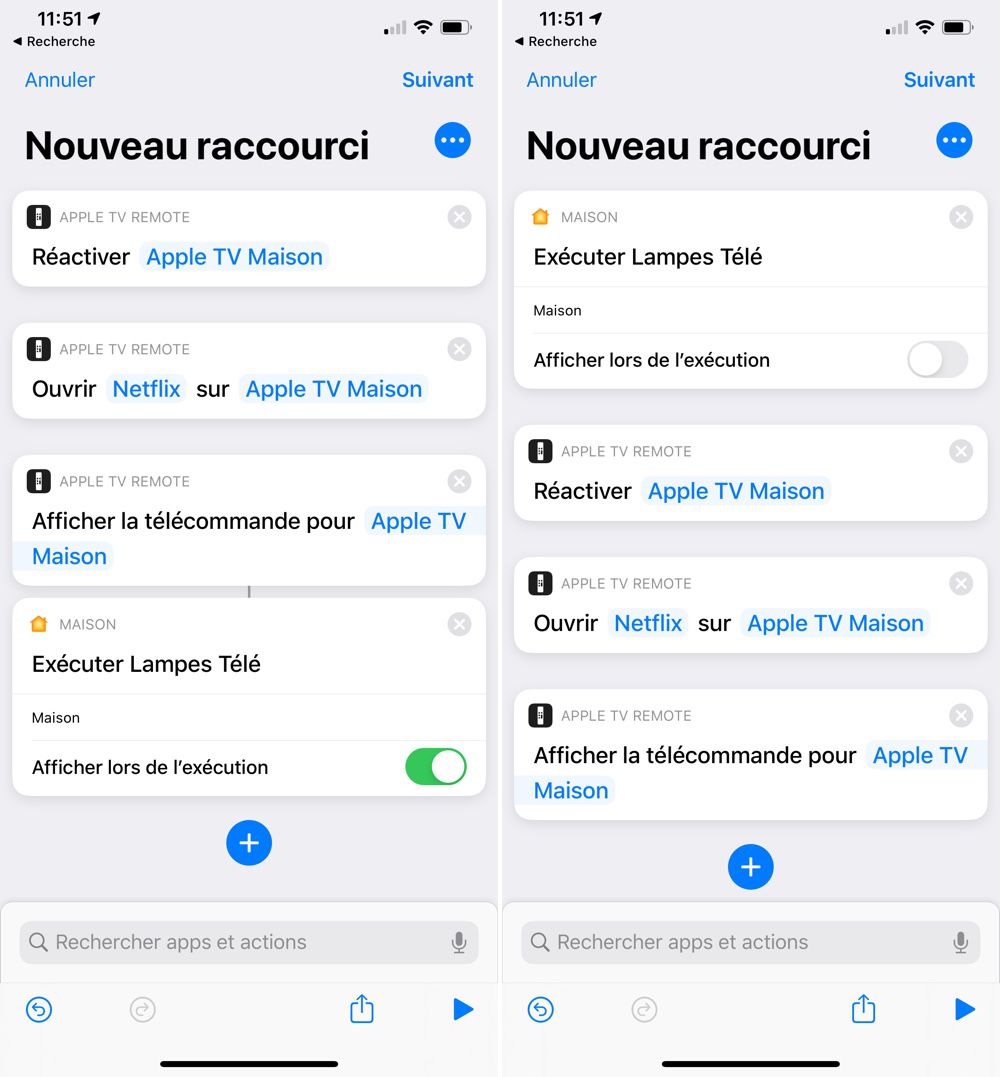
- Rien ne vous empêche de réordonner certaines actions. Exercez une pression prolongée sur l'action "Maison" et faites-là glisser au début du raccourci pour commencer par l'extinction des lumières avant d'allumer l'Apple TV.
Finaliser le raccourci
Le raccourci est terminé, reste à lui donner un nom, une icône identifiable et à le faire apparaître dans l'écran des widgets.
- Touchez le bouton "…" à droite du nom "Nouveau raccourci". Tapez un nom et touchez l'icône à gauche pour choisir un glyphe (une illustration) plus adaptée, ainsi qu'une autre couleur de votre choix.
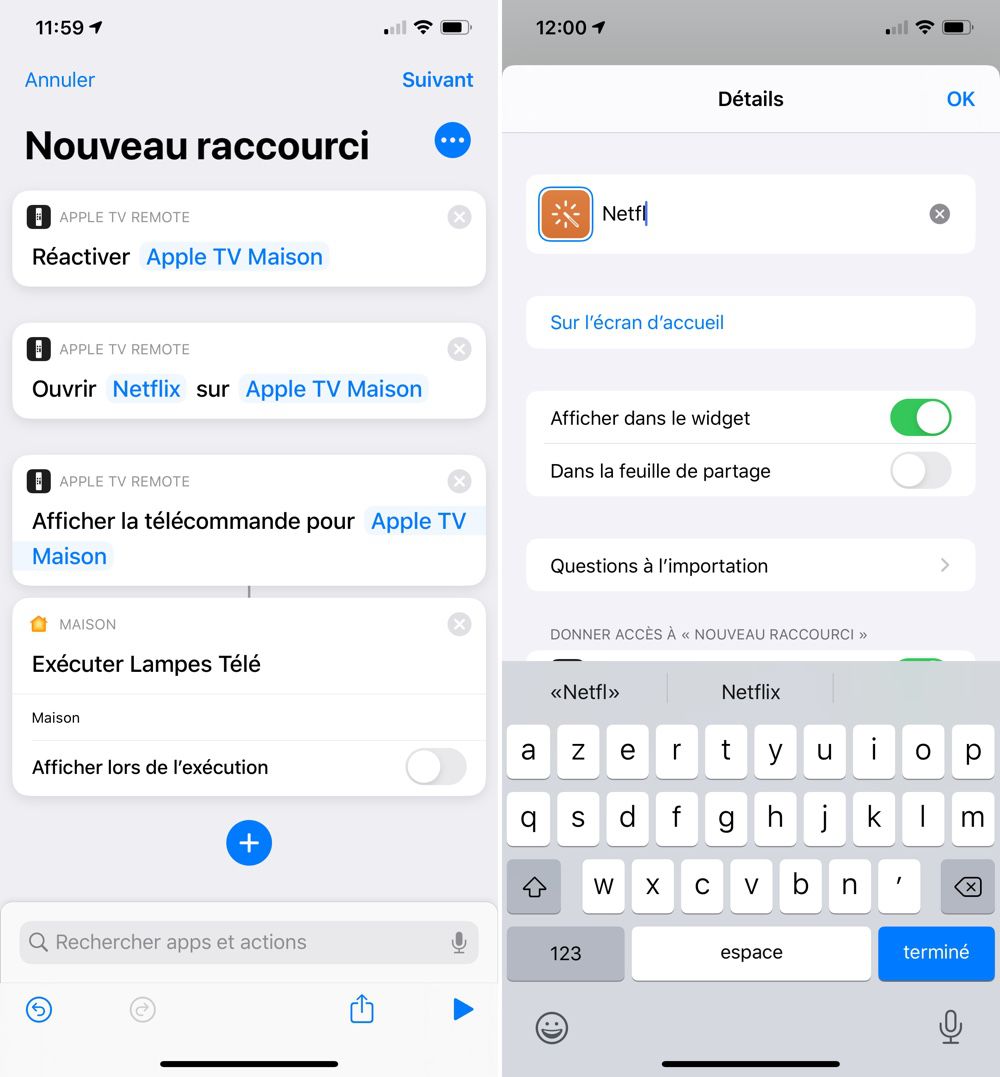
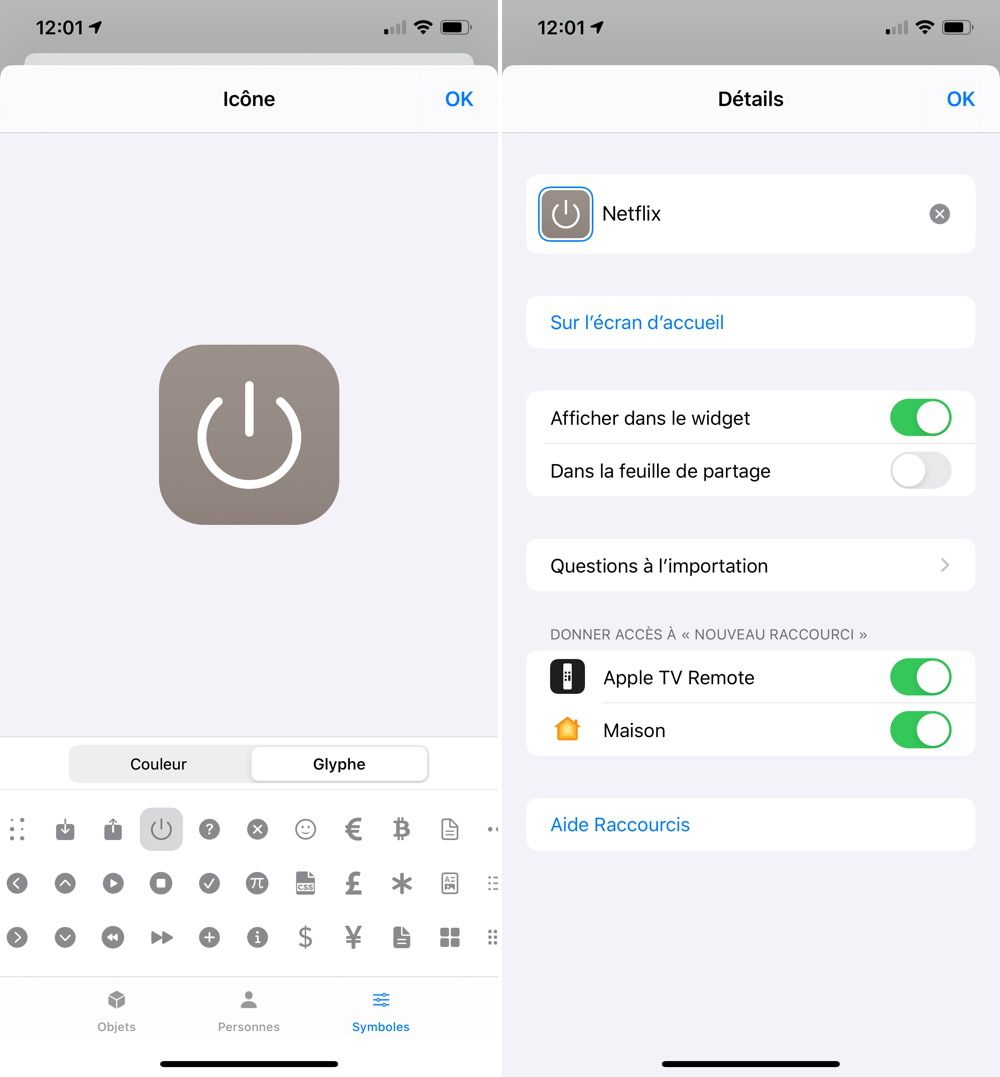
Le raccourci est terminé, l'option pour l'afficher dans l'écran des widgets est activée par défaut. Touchez "OK" pour achever l'opération.
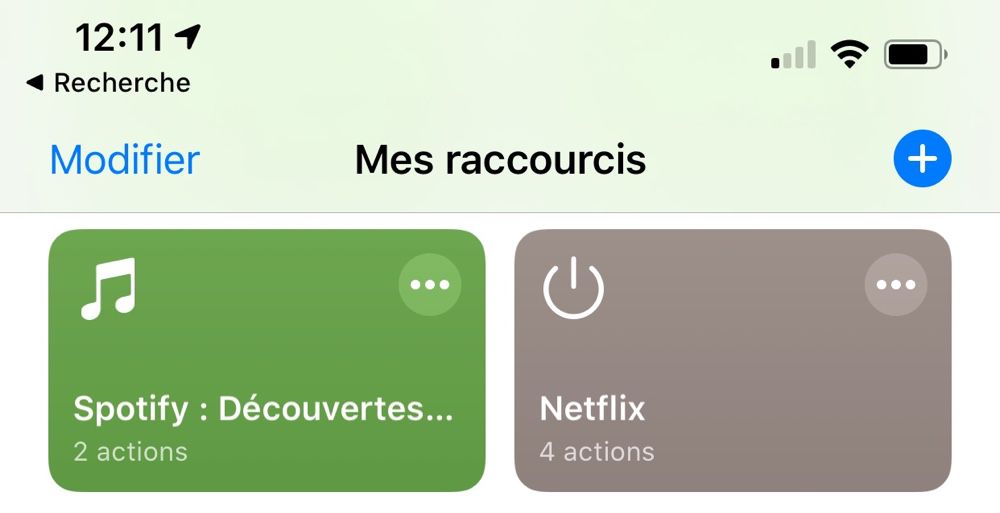
Dupliquer le raccourci
Ce raccourci peut être adapté pour d'autres services de streaming ou pour lancer une app que vous utilisez tout aussi fréquemment. Il suffit de modifier l'action où l'on sélectionne une app parmi celle installées sur l'Apple TV.
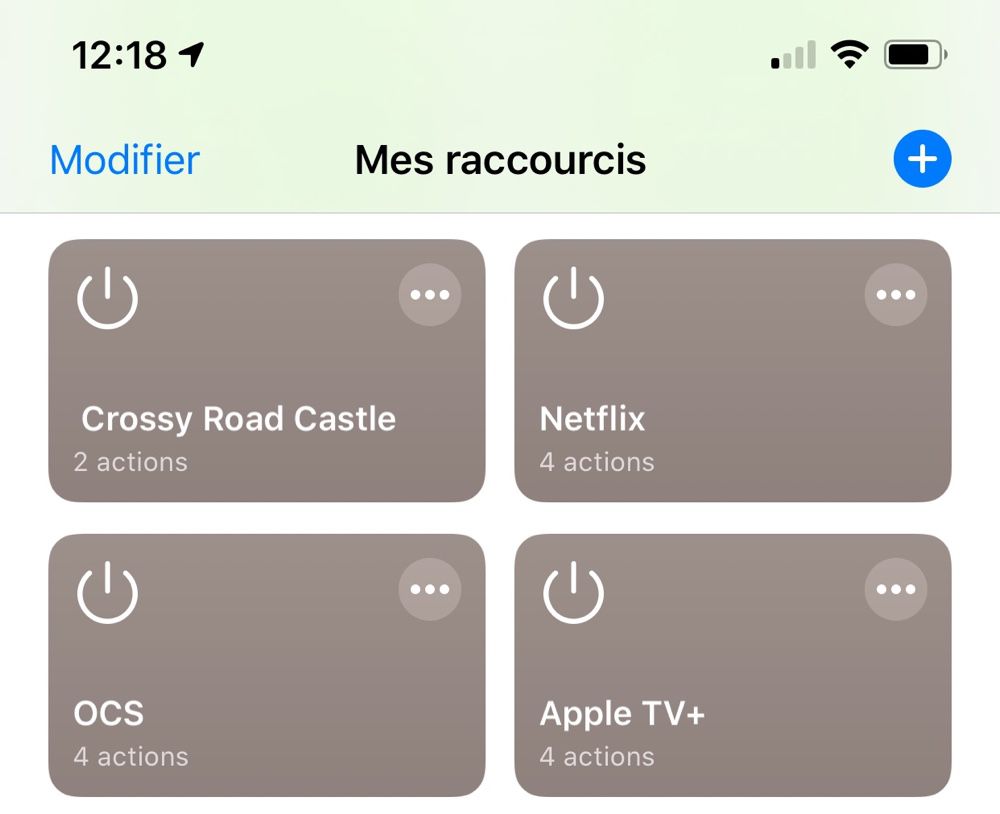
Inutile de tout refaire de zéro, contentez-vous de dupliquer le raccourci que vous venez de créer, puis de désigner une nouvelle app et de personnaliser le nom du raccourci.
- Pour dupliquer le raccourci, faites une pression prolongée sur son bouton et touchez la commande ad-hoc dans le menu. Enfin, pour modifier le contenu d'un raccourci, touchez son bouton "…"
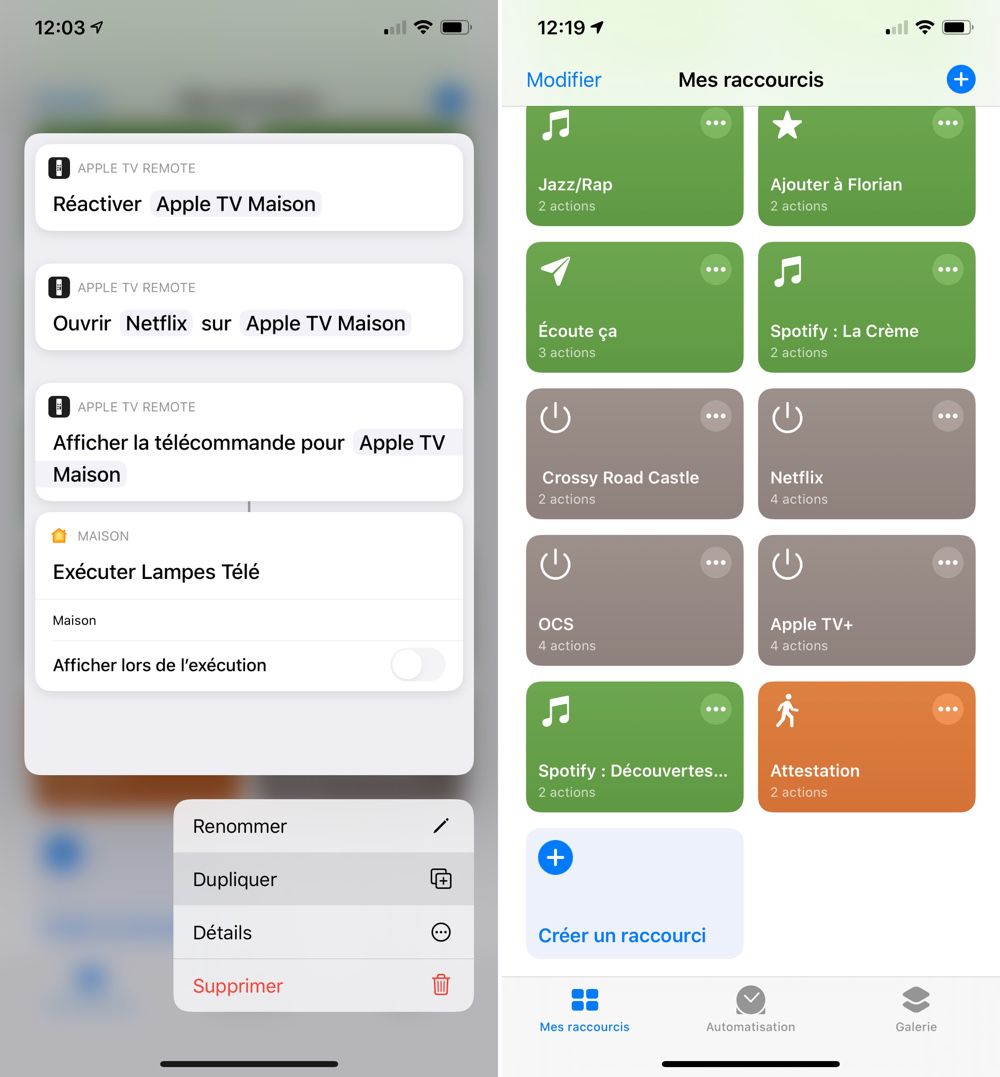
Enfin, en utilisant la commande "Mettre en veille l'Apple TV" vous pouvez créer un raccourci qui éteindra le boitier et qui rallumera certaines lampes dans la foulée.
On peut fabriquer d'autres petits raccourcis tout aussi simples ou, à l'inverse, plus sophistiqués. Il y a tellement de choses possibles que nous en avons fait un livre assez dense, pour vous aider à maîtriser cette application :
- Tout savoir sur Raccourcis, à 12,99 €
Comme suggéré par un lecteur, vous pouvez faire la même chose avec un seul raccourci qui vous affichera un menu avec une liste d'apps à ouvrir. À vous de voir ce qui vous semble le plus pratique. C'est plus une affaire de nombre de taps, car pour le reste le fonctionnement est identique. Vous pouvez sinon exécuter ce raccourci via Siri, qui vous demandera quel service lancer et qui le fera dès que vous aurez prononcé le nom, sans autre validation nécessaire.
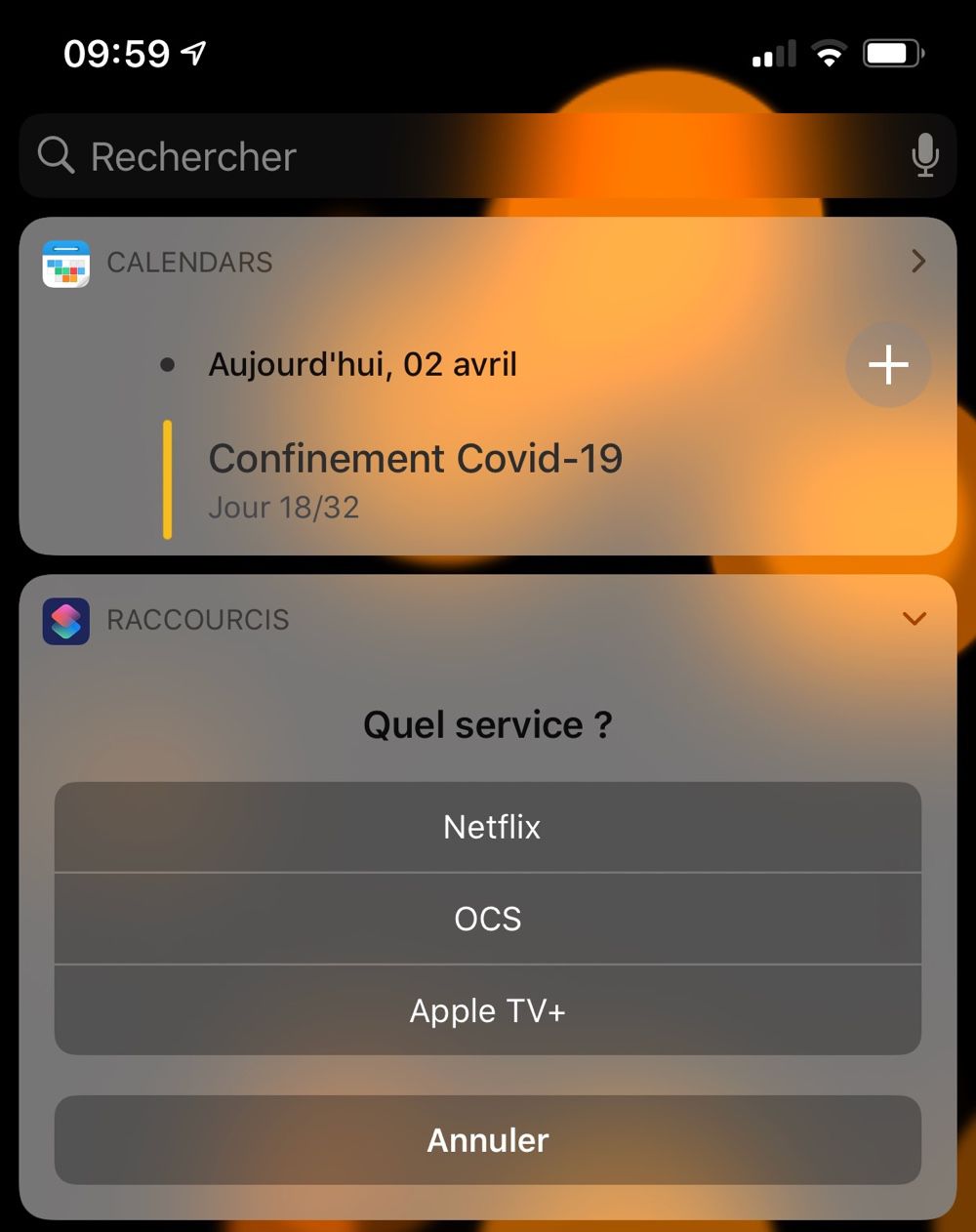
Il faut utiliser l'action "Choisir dans le menu". En dessous de chacun des choix que vous créez, vous faites glisser l'action pour ouvrir une app de l'Apple TV (la même action que l'on a utilisé dans notre script). Merci Vivian
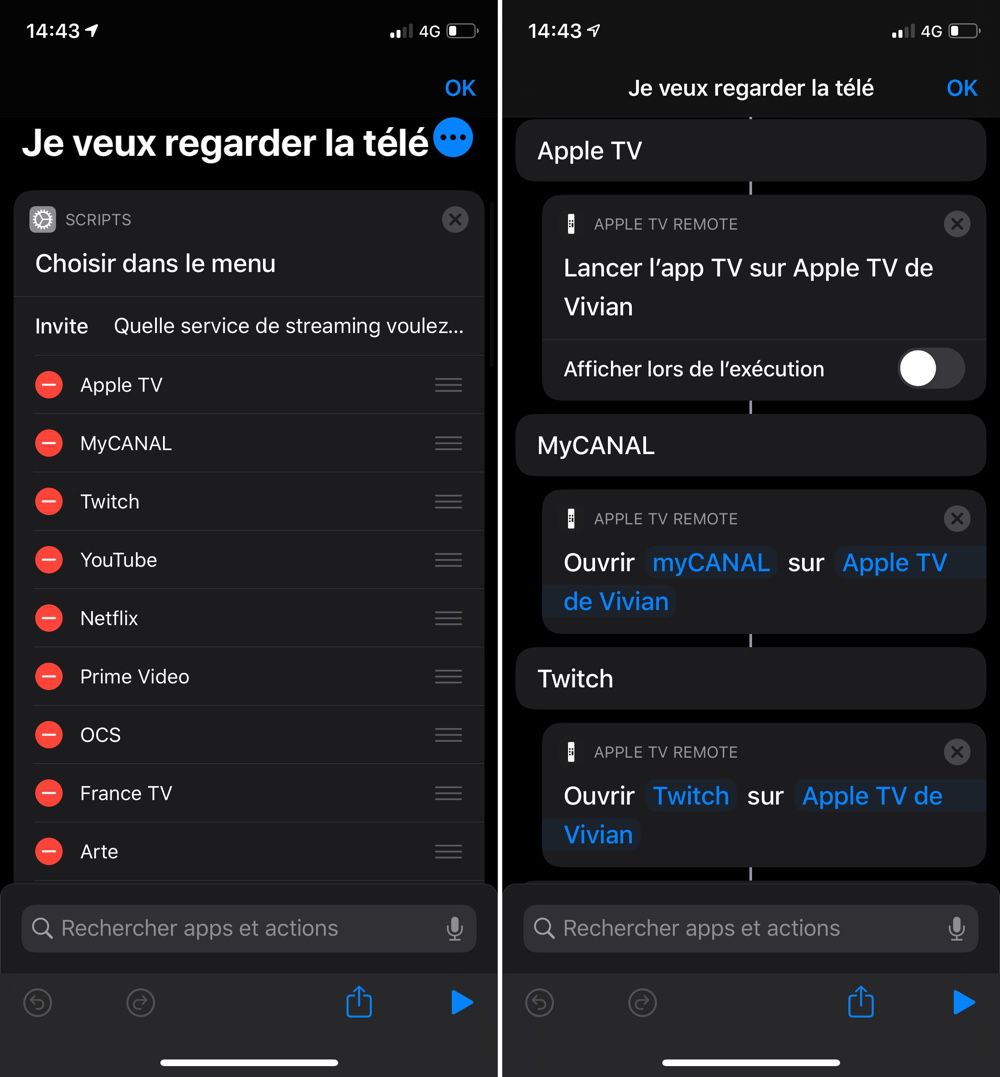
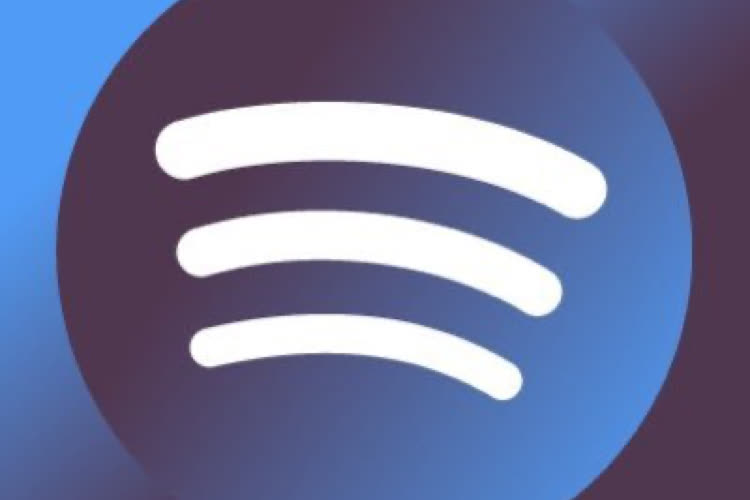
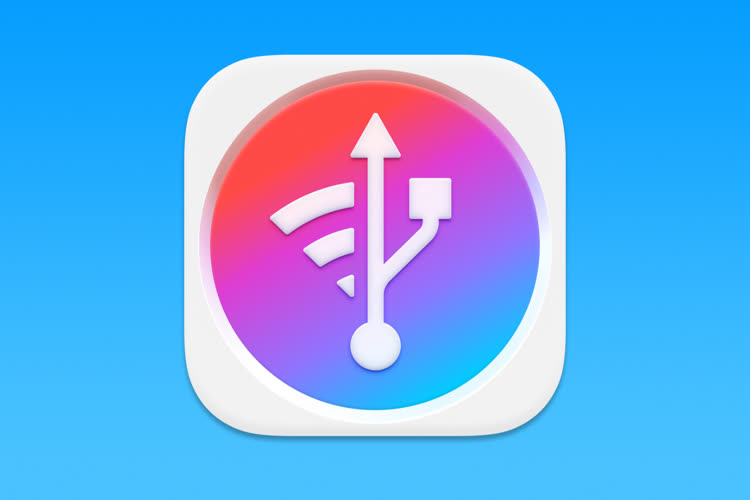






Chez vous, la télé s'allume quand l'TV est allumée par iOS? Chez moi elle le fait uniquement par la télécommande physique ☹️
@Caliguvara
Moi non plus sur une Philips qui doit avoir 2,5 ans. Il faut que la prise HDMI réponde à une norme dont j’ai oublié le nom. Si tu as plusieurs ports HDMI tu peux essayer les autres, en général les normes prises en charge sont inscrites à côté.
@stephmouss
Quand je dis télécommande physique, c'est la télécommande TV dont je parle, qu'on soit d'accord?
@Caliguvara
Ce n’était pas très clair en effet :) la télécommande Apple TV est dotée d’un port infrarouge, c’est peut-être l’explication. Après, dans les réglages de l’Apple TV tu peux choisir la façon dont le boîtier contrôle ta télé, soit par infrarouge soit par hdmi c’est à tester. Ma télé n’étant pas équipée du CEC je ne peux pas plus t’aider malheureusement.
C’est cool à mettre en place la domotique, avec les hue de Philips et tout !
Il me manque plus que l’Apple TV qui me donne envie mais comme il y a eu des rumeurs d’une nouvelle Apple TV .. j’attend ...
Ai-je raison d’attendre ou je peux foncer et en commander une ?
Parce qu’elle me fait drôlement envie ..
@mat83
Tout dépend de ce que tu comptes en faire, i pour visionner la TV avec du contenu 4K alors c’est largement suffisant, car très fluide !
Après si compte faire du jeu, l’expérience sera peut-être altéré avec le temps et les 64Go de stockage sont pas oufff. (Ce n’est que mon avis et mon expérience)
@MacWare
J’ai la 64 et ça me suffit largement. Tout le contenu est dans les serveurs chez Netflix, Amazon, Canal etc... les photos sont sur iCloud. Et les jeux pour ce que c’est, Franchement ça prend pas de place.
En plus avec Infuse tu met tous dans ton HDD RAID en NAS et tu accèdes à tes contenus sans rien brancher de plus.
@narugi
Infuse, clairement la meilleure app dispo sur Apple TV ! Une tuerie.
@shaba
+1000
@narugi
Moi mon cousin il l'avait lorsqu'il était petit la 64. Je jouais à Mario dessus c'était cool.
@MacWare
Effectivement ça va être principalement pour du streaming netflix, Prime et consorts.
Du jeu peut être un petit et encore, j’ai une Switch a côté donc bon.
Et aussi pour la partie Raccourcis justement, pour utiliser ma domotique hue au mieux.
Ah bcp de musique aussi avec Apple Music (mais bon ça fait un peu chier d’avoir l’écran de télé allumer durant des heures pour écouter la musique
En effet, chez moi elle s’allume avec l’AppleTv (Panasonic).
Ça fonctionne également avec Siri via le HomePod.
Excellent 👍
Je suis le seul à avoir de grosses saccades en 4K hdr Netflix dans l’interface sur Apple tv4k ?
@jemps20
Parfaitement fluide pour moi en tout cas !
Très bonne idée mais pourquoi créer une scène dans Maison ? On peut directement sélectionner les accessoires à éteindre dans Raccourcis :)
@innocente
Les deux options sont valables, j’étais juste curieux de savoir pourquoi :)
Merci de la précision !
Bonjour chez moi ça ne fonctionne pas. Quelqu’un peut m’aider ?
@niniam29
Ça ne fonctionne absolument pas chez moi non plus, même avec l’AppleTV allumée...
@niniam29
Pareil chez moi rien à faire, même au bout d’un heure je peux toujours pas sélectionner mon Apple TV. J’ai seulement l’option « demander à chaque fois ». Pourtant Apple TV (3e gen) à jour et iOS 13 sur l’iPhone, connectés au même wifi
On peut créer aussi comme moi un menu pour choisir le service ça évite plein de raccourci. Est si vous avez des Tag NFC, le lancement est facile.
Il y a même moyen d’avoir un seul raccourci qui commence par un script « choisir dans un menu » et en listant toutes ses apps de streaming. J’ai un raccourci que j’active en disant « je veux regarder la télé » et Siri me demande quelle app lancer (Netflix, YouTube, OCS, France.tv...)
@innocente
Envoyé ;)
@innocente
Yop 😊 peut on utiliser Siri pour ouvir un raccourci comme dans l’article car je n’y arrive pas ! Dit siri lance Netflix sur l’Apple Tv > Nope...
Est-ce qu’il y’a un moyen de lancer directement un programme en plus ??
Est-il possible d’activer la recopie d’écran pour lancer plutôt depuis un site web? Merci
Carte Resto*
Quand j’appuie sur Apple TV en gris, il me propose que "me demander à chaque fois" 🤨
@innocente
Oui même réseau par contre l’Apple Tv et branchée en rj45. Ça peut venir de la?
@fskynet67
Nope, je suis dans la même configuration et ça apparaît bien. Mais comme indiqué il faut un petit délai pour qu’elle apparaisse.
@shaba
Ok merci pour vos retours 😉 je vais réessayer
@shaba
J’arrive à faire le script pour activer Apple TV par contre pour la suite ouvrir app.... pas d’option qui s’affiche, toujours le même message. J’aimerai ajouter Infuse. Va attendre.....
@fskynet67
Tu dois utiliser le module « ouvrir l’app sur l’Apple tv ». Lorsque tu auras choisi l’Apple tv à utiliser, la liste des apps disponibles sera activée.
Une capture d’écran pour t’aider si besoin:
https://ibb.co/F4C1S7Q
@shaba
Oui ça fonctionne pas 😉
@shaba
👍🏻 merci de ton aide ça fonctionne 😉
@fskynet67
Il faut faire la manipulation deux fois d’affilée... j’ai eu le même problème.
Tu appuies une première fois sur AppleTv et il ne propose que « me demander à chaque fois...»
Tu appuies une seconde fois et tu vois apparaître ta / tes Apple TV
@david66
Effectivement c’est bizarre. Mais ça fonctionne
«Apple TV was unable to get the list of apps. Make sure that your Apple TV is running the latest software»
Je ne comprends pas, je suis à jour sur tous mes appareils.
Commentaire supprimé.
Chez moi l'Apple TV n'apparait pas dans l'application Maison 🤔
Bon j’ai créé deux raccourcis pour netflix et MyCanal et ça marche bien sauf qu’à chaque fois y me dit trois fois ok c’est fait, un peut relou du coup et par contre j’ai voulu en re créer un pour Apple Music mais il n’y a pas l’appli dans les choix donc pas de raccourci identique pour la Music 🧐
Édit: ça marche pour Apple musique
l’appli était juste sous le nom musique.
Du coup ça marche pour les trois avec avec à chaque fois trois fois ok c’est fait au cas où ne n’ai pas bien compris que c’était fait.
Par contre pour Apple TV+ c’est quoi ?
Série ?
@Tenas
Pareil 🤣 ok c’est fait ok c’est fait...
@nmartel
Il n’est pas nécessaire de mettre réactiver Apple TV , juste « ouvrir sur » suffit.
Et Siri remonte un seul « ok c’est fait » 😉
J’avais déjà une scène Netflix avec un éclairage plus tamisé et j’ai peaufiné des trucs hier ^^
Pages